Personalizacja tekstu listy życzeń WooCommerce w 4 krokach
Opublikowany: 2022-07-18W repozytorium WordPressa dostępnych jest wiele wtyczek listy życzeń WooCommerce. Ale czy wiesz, że nie wszystkie z nich umożliwiają łatwe dostosowywanie widocznych pól tekstowych? W tym artykule pokażę Ci, jak to zrobić w zaledwie 4 krokach za pomocą darmowej wtyczki listy życzeń WooCommerce.
Spis treści
- Krok 1: Pobierz wtyczkę Elastyczna lista życzeń dla WooCommerce
- Krok 2: Przejdź do ustawień tekstu
- Krok 3: Rozpocznij dostosowywanie tekstu listy życzeń
- Krok 4: Zapisz zmiany
Krok 1: Pobierz wtyczkę Elastyczna lista życzeń dla WooCommerce
Elastyczna lista życzeń dla WooCommerce
Pozwól klientom na zapisz swoje ulubione produkty na później. Zdobądź ich lojalność i zwiększyć sprzedaż !
Pobierz za darmo lub Wejdź na WordPress.orgTa prosta, ale potężna wtyczka listy życzeń WooCommerce będzie Twoim wyborem, jeśli chodzi o dostosowywanie tekstu listy życzeń. Ma wszystko, czego może wymagać wymagający użytkownik, a jednocześnie jest niesamowicie intuicyjny i łatwy w obsłudze. Z jego pomocą łatwo dostosujesz przyciski tekstowe na swojej liście życzeń.
Elastyczna lista życzeń - przegląd funkcji i szybkie wprowadzenie do wtyczki:
Najpierw pobierz wtyczkę, a następnie ją aktywuj.
Gdy skończysz, po lewej stronie pulpitu nawigacyjnego WooCommerce pojawi się ikona koszyka z sercem w środku. To twoja nowa wtyczka listy życzeń WooCommerce. Kliknij i zacznij dostosowywać tekst listy życzeń WooCommerce!
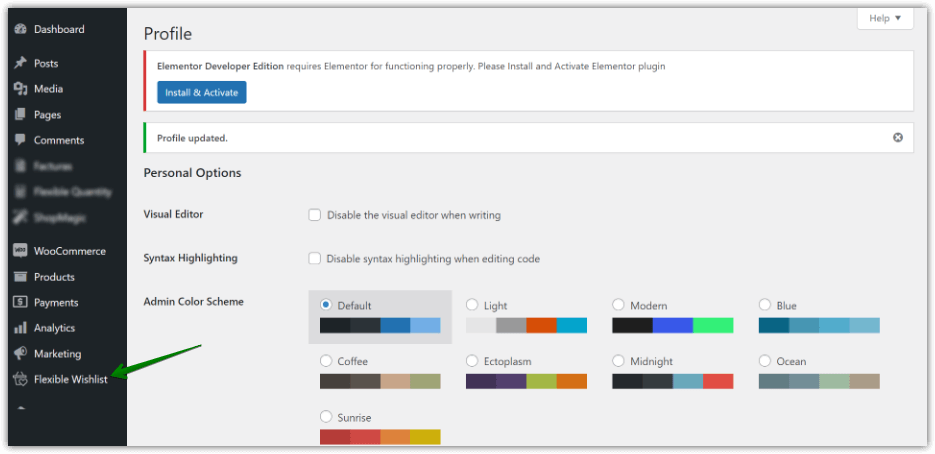
Krok 2: Przejdź do ustawień tekstu
Po drugie, znajdź sekcję ustawień tekstu. Znajdziesz je wśród wszystkich ustawień po kliknięciu logo elastycznej listy życzeń w swoim kokpicie.
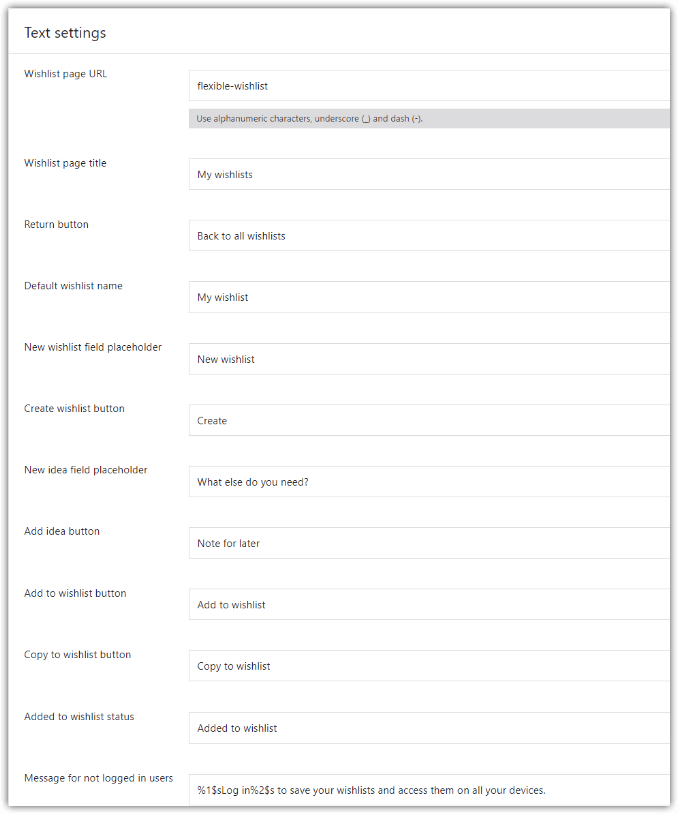
Jak widać na powyższym zrzucie ekranu, możesz w zasadzie dostosować wszystkie wejścia tekstowe dostępne na nowej liście życzeń.
Krok 3: Rozpocznij dostosowywanie tekstu listy życzeń
- Elastyczna lista życzeń umożliwia edycję następujących pól tekstowych:
URL strony listy życzeń - wstaw własny adres URL, który najlepiej pasuje do Twojego sklepu
Tytuł strony listy życzeń — będzie wyświetlany nad listami życzeń Twoich klientów
Przycisk powrotu — powrót do widoku wszystkich list życzeń
Domyślna nazwa listy życzeń — Twoja lista życzeń może mieć dowolną nazwę. „Moja szafa”, „Moje ulubione przedmioty” lub „Moje przechowywanie”. Bądź kreatywny!
Nowy symbol zastępczy pola listy życzeń — możesz utworzyć nową listę, wprowadzając symbol zastępczy pola, na przykład Nowa lista ślubów .
Przycisk Utwórz listę życzeń — wprowadź tytuł przycisku, aby utworzyć nową listę życzeń.

Nowy symbol zastępczy pola pomysłu — wprowadź symbol zastępczy, który pojawi się w sekcji pomysłów (notatek) na liście życzeń
Przycisk Dodaj pomysł — nazwij przycisk, który tworzy nowy pomysł (uwaga)
Przycisk Dodaj do listy życzeń - Umieść tekst zachęcający użytkownika do dodania produktu do listy, np. Dodaj do garderoby.
Przycisk Kopiuj do listy życzeń - Wprowadź tytuł przycisku, aby skopiować produkt do listy.
Dodano do stanu listy życzeń - Edytuj wiadomość, która pojawia się po dodaniu produktu do listy życzeń
Wiadomość dla niezalogowanych użytkowników - Zdecyduj, jaki komunikat chcesz wyświetlać użytkownikom, którzy odwiedzają Twój sklep bez uprzedniego zalogowania. Zachęć ich do założenia konta, stąd ten komunikat.
Teraz pokażę Ci przykład, w jaki sposób można dostosować te dane wejściowe na liście życzeń i jak to wygląda na stronie sklepu WooCommerce:
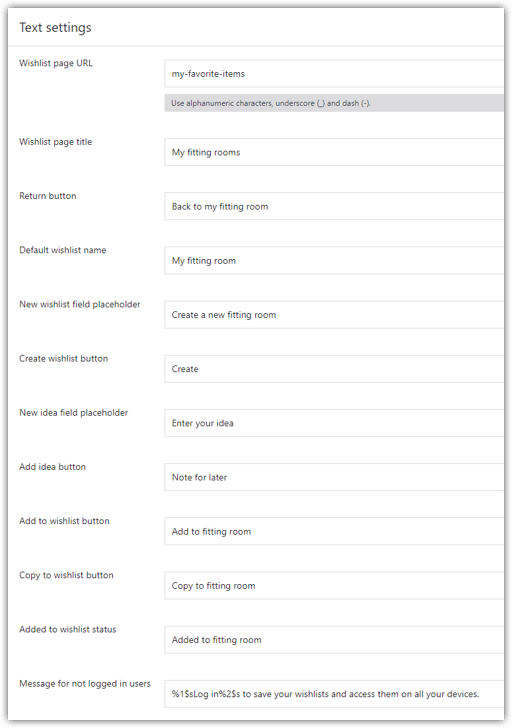
Krok 4: Zapisz zmiany
Nie zapomnij zapisać zmian!
Czy jesteś ciekaw, jak to wygląda na stronie sklepu WooCommerce na żywo? Pokażę kilka zrzutów ekranu niestandardowych danych wejściowych tekstu:
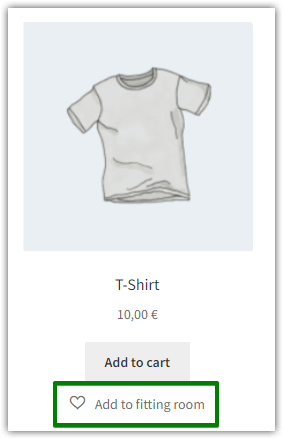
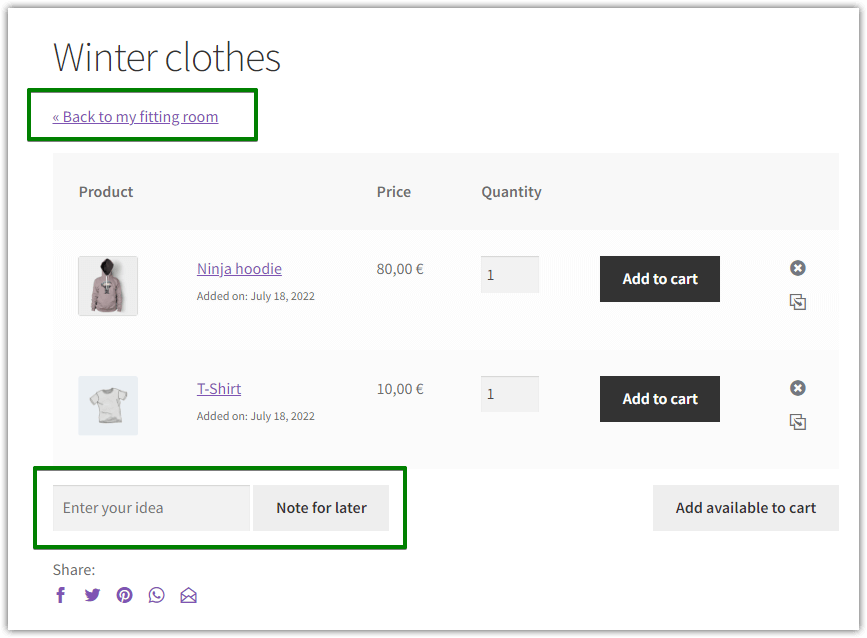
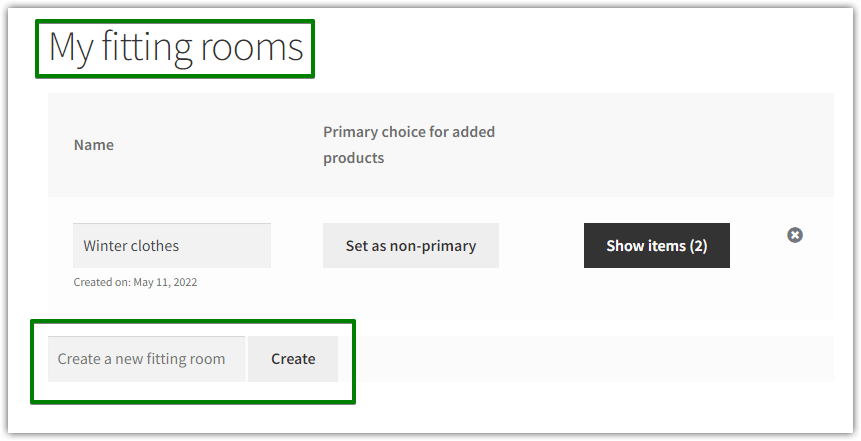
Bonus: Elastyczna lista życzeń: analityka i e-maile
Zdecydowanie zalecamy zapoznanie się z dodatkiem do tej wtyczki. Elastyczna lista życzeń: Analytics i e-maile została stworzona, aby zapewnić Ci potężne narzędzie marketingowe.
Dlaczego elastyczna lista życzeń: analityka i e-maile?
Twórz i wysyłaj promocyjne e-maile
Miej wgląd w listy życzeń swoich klientów
Analizuj najczęściej dodawane produkty do listy życzeń i sprzedawaj je sprawniej, analizując stan magazynowy
Elastyczny dodatek do listy życzeń – analityka i e-maile
️ Identyfikuj najpopularniejsze produkty ️ Śledź zawartość list życzeń ️ Twórz i wysyłaj promocyjne wiadomości e-mail
Dodaj do koszyka lub Zobacz szczegółyPersonalizacja tekstu listy życzeń: podsumowanie
Zasadniczo w tym poście starałem się pokazać, jak łatwo dostosować pola tekstowe za pomocą wtyczki Flexible Wishlist for WooCommerce. Moim celem było zachęcenie Cię do samodzielnego wypróbowania i przekonania się, jak intuicyjna jest wtyczka i że dostosowanie przycisków tekstowych we wtyczce listy życzeń jest naprawdę możliwe w zaledwie 4 krokach. Weź tę wtyczkę na jazdę próbną i daj nam znać, co o niej myślisz w komentarzach!
